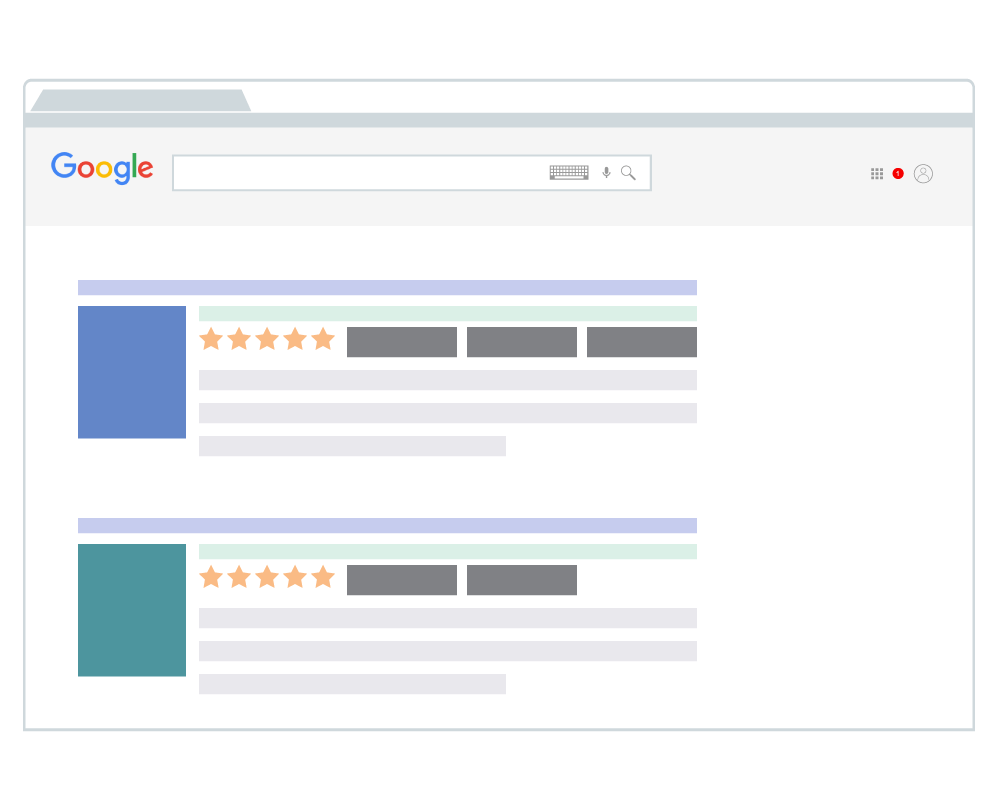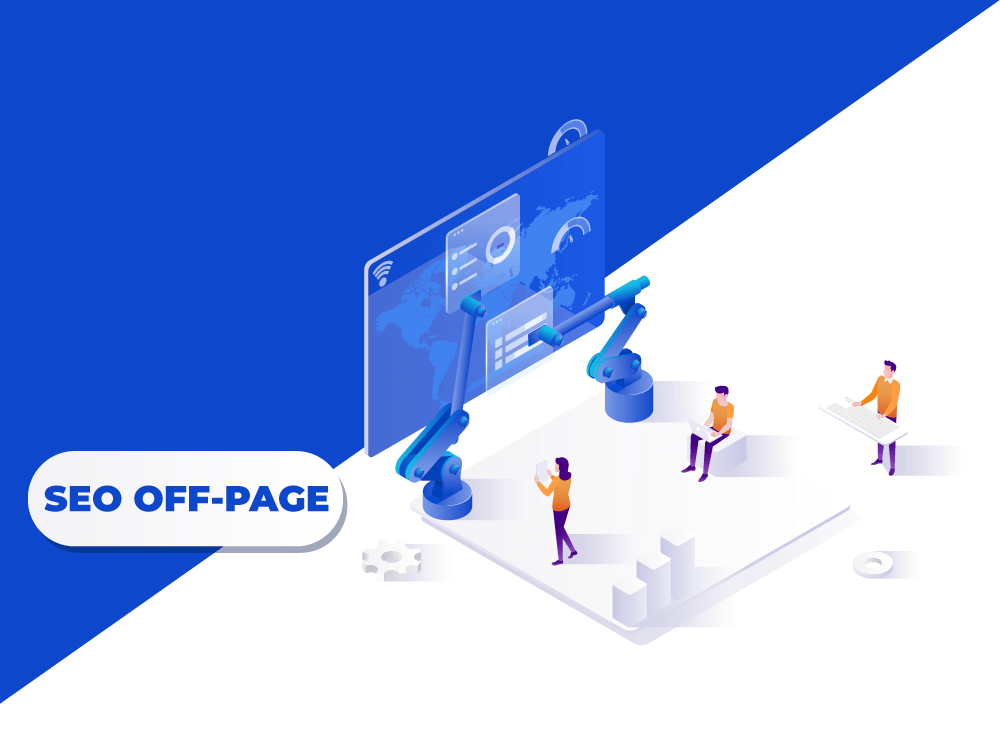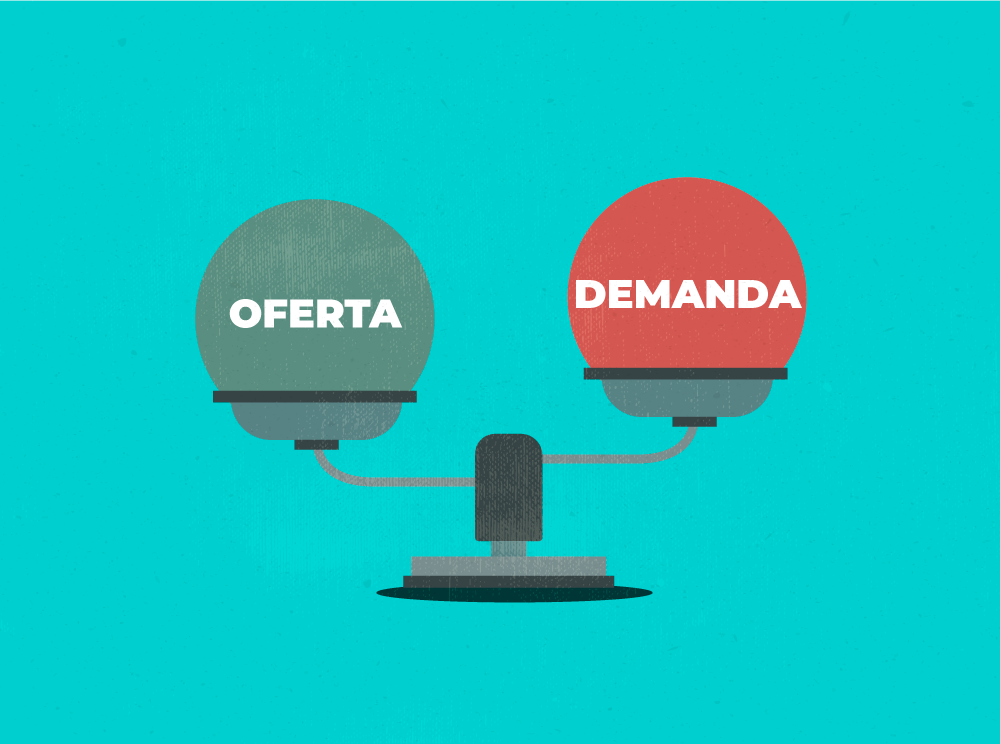O Gmail foi lançado no ano de 2004, e revolucionou a troca de mensagens quando usuários estavam conectados pela internet, tornando-se então a plataforma de e-mail mais utilizada em todo mundo. Seu sucesso se justifica: quando ele saiu, não havia um serviço similar, e tudo o que veio depois buscou alcançar a qualidade do serviço do Google.
A plataforma de e-mail foi criada por um engenheiro do Google, apenas para ser utilizada internamente por funcionários da empresa. Acabou crescendo e se tornando um verdadeiro produto e, nos 15 anos seguintes, acumulou mais de 1 bilhão de usuários. Agora quer um email profissional?
O blog do Liguesite preparou um artigo com informações muito importantes sobre tudo o que envolve o Gmail. Vamos lá.
Como surgiu o Gmail
Embora o lançamento oficial tenha sido em 2004, a história do Gmail começa alguns anos antes. Em 2001, o engenheiro Paul Buchheit, que tinha experiência na criação de serviços de webmail, enquanto trabalhava em campo durante a década de 1990, começou a desenvolver um serviço para ser usado internamente entre os funcionários do Google.
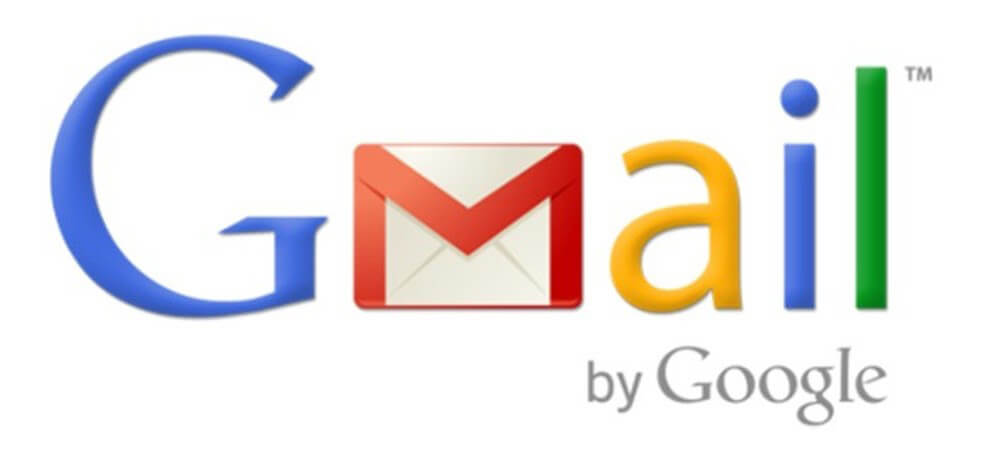
Ele olhou para os principais nomes do mercado, Yahoo Mail e Hotmail, e listaram suas principais deficiências: interface confusa e lenta, uso de linguagens de programação desatualizadas e falta de espaço para armazenamento de mensagens, o que obrigava os usuários a deletar e-mails antigos quando atingiam o limite de espaço oferecido pelos serviços.
Também incluíram ao gmail o produto oficial da empresa, o buscador, que com ele os usuários conseguiam encontrar facilmente mensagens antigas, o que se tornou ainda mais importante considerando o espaço disponibilizado pelo Gmail entrar.
No ano de 2004, mais precisamente no dia 1 de abril, o lançamento oficial do Gmail foi feito pelo Google.No começo apenas alguns usuários com um convite podiam utilizar a plataforma. Aqueles que puderam usá-lo ficaram maravilhados: com uma interface simples e limpa, o Gmail era leve e abria mensagens rapidamente, independentemente da capacidade do computador do usuário.
Na época os emails ofereciam entre 2 mb e 4 mb de espaço, enquanto o Gmail oferecia 1 gb. O Gmail obteve sucesso imediato e a partir daí se tornou o serviço de e-mail mais utilizado em todo o mundo.
Como usar o Gmail
O Gmail gratuito é um serviço de e-mail que permite enviar e receber e-mails, manter um catálogo de endereços e até organizar reuniões. É uma plataforma de e-mail simples que funciona em desktop, dispositivos Android e iOS, como um iPad ou iPhone.
Como se inscrever e criar conta Gmail
Para usar o Gmail entrar, você precisa primeiro criar conta Gmail. Se você já tem uma conta do YouTube, Google Meet ou Google Drive, não precisa criar uma nova conta do Gmail. Basta usar suas credenciais existentes para fazer login ao criar Gmail.

Para criar uma nova conta do Gmail, siga estas etapas:
1. Vá para gmail entrar email e clique no botão Gmail criar conta.
2. Quando o formulário de inscrição for exibido, digite seu nome, sobrenome, nome de usuário e senha.
3. Adicione detalhes de telefone ou e-mail de recuperação para aumentar a segurança (opcional).
4. Leia e aceite os Termos de Serviço e a Política de Privacidade do Google .
5. Clique em Concluído e você verá uma página de boas-vindas do Google informando que uma nova conta do Google foi criada.
Viu como é fácil criar conta Gmail? Depois de criar vá no gmail entrar email e use de todo o poder dessa plataforma.
Gmail entrar: como fazer login
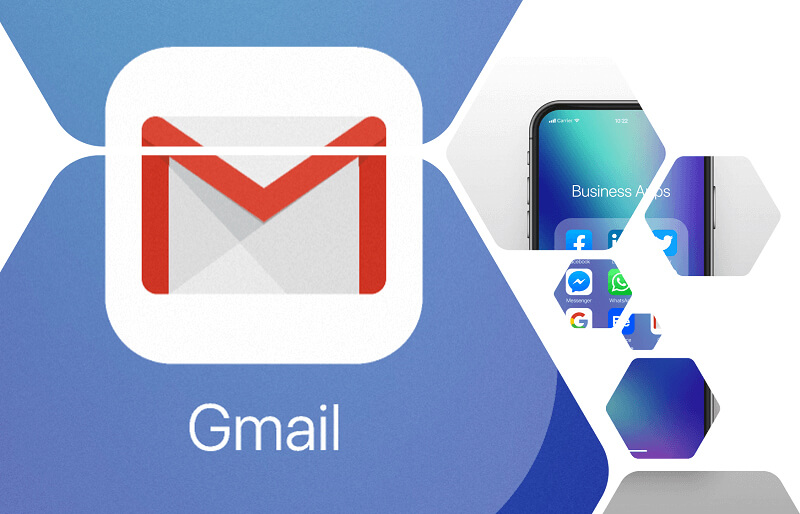
Veja como fazer login usando seu endereço do Gmail entrar:
1. Abra o Gmail e clique no botão Sign in.
2. Insira seu endereço de e-mail ou número de telefone e clique em Avançar.
3. Digite sua senha e clique em Avançar para abrir sua caixa de entrada.
Como responder a e-mails no Gmail
Ao receber novos e-mails na caixa de entrada do Gmail, você pode ver os nomes dos remetentes e o assunto destacado em negrito.
Mas como você responde a esses e-mails?
Apenas siga estes simples passos:
1. Faça login no Gmail entrar e abra uma mensagem de e-mail.
2. Clique na seta Responder no canto superior direito e um novo menu aparecerá.
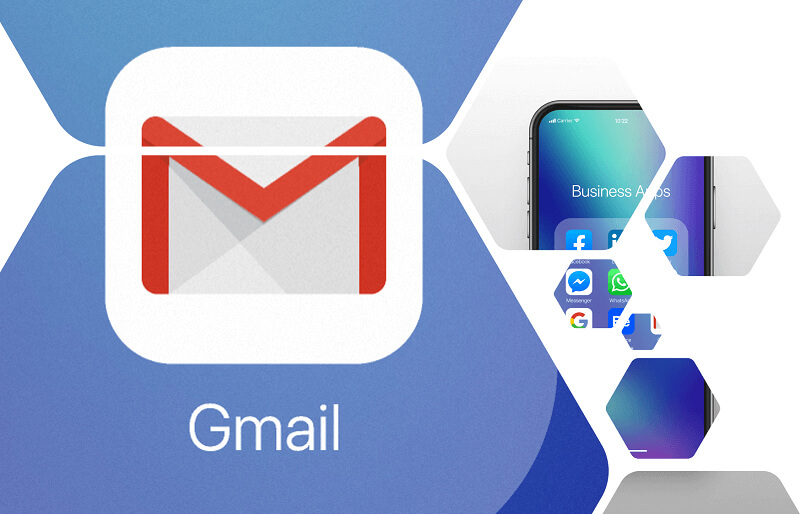
No menu suspenso, escolha Responder ou Encaminhar o e-mail de acordo com suas necessidades.
Como pesquisar e-mails no Gmail
Não quer percorrer vários e-mails para encontrar o que procura? Basta usar o recurso de pesquisa do Gmail!
Veja como pesquisar e-mails específicos:
1. Abra o Gmail entrar e digite o termo de pesquisa na barra de pesquisa.
2. O Gmail agora exibirá uma lista de e-mails relacionados às palavras-chave que você inseriu.
Para refinar sua pesquisa, você pode usar outro recurso do Gmail, operadores de pesquisa, na barra de Pesquisa.
Como organizar reuniões no Gmail
Depois do criar Gmail, o Gmail permite que você configure facilmente reuniões com pessoas por meio do Google Meet.
A. Como ativar o Google Meet no Gmail
1. Abra o Gmail e vá em Ver todas as configurações e clique na guia Bate-papo e Reunião.
2. Selecione Mostrar a seção Meet no menu principal e clique em Salvar alterações.
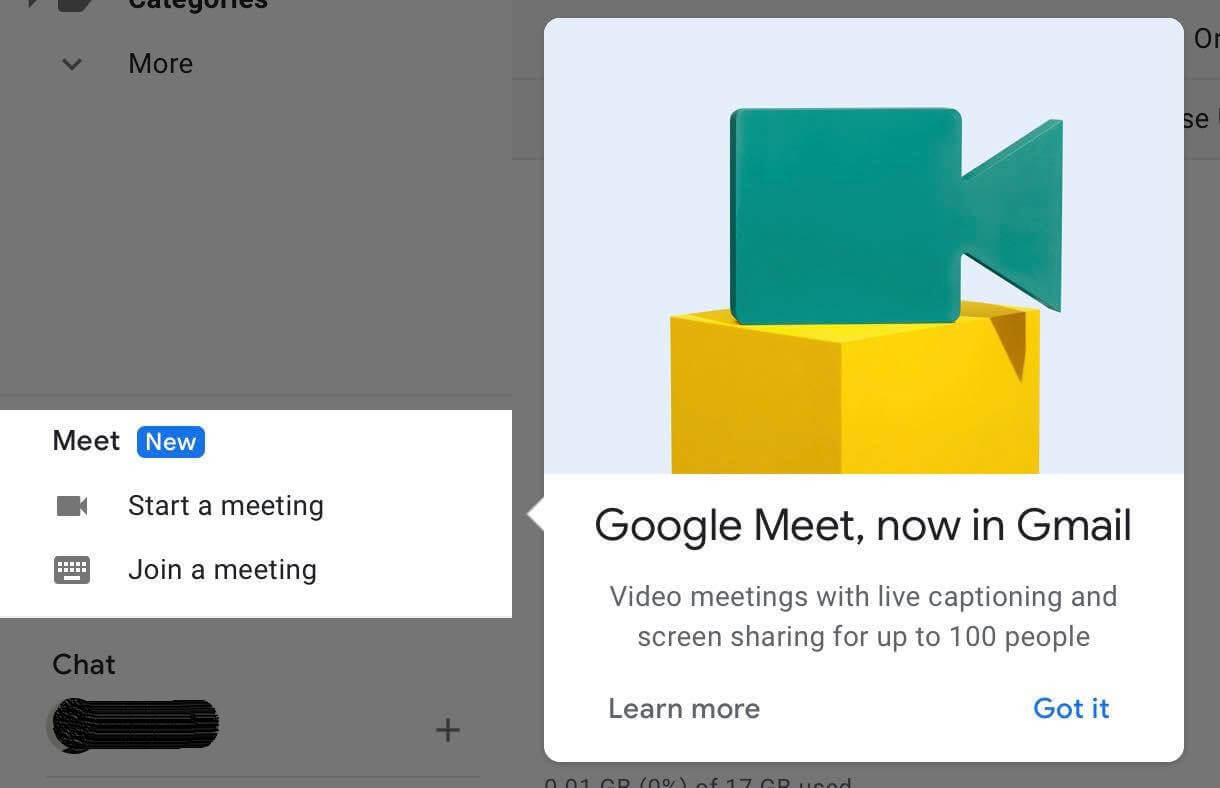
Agora você pode usar o Gmail para videochamadas.
B. Como organizar uma videochamada no Gmail
1. Faça login no Gmail e clique em Nova Reunião no Menu Principal (ou barra lateral esquerda).
2. Na nova janela que aparece, você pode copiar o link da reunião ou enviar convites por e-mail a outros participantes.
3. Clique em Iniciar agora para iniciar a reunião.
Na janela da reunião, você pode:
Ligar ou desligar a câmera e o microfone de acordo com sua conveniência.
Encontre o código da reunião e outros detalhes em “Detalhes da reunião”.
4. Clique em Sair da chamada para sair da reunião quando terminar.
C. Como participar de uma reunião no Gmail
1. Abra o Gmail e clique em Participar de uma reunião no Menu Principal.
2. Digite o código da reunião fornecido pelo organizador.
3. Ajuste suas preferências ligando / desligando a câmera e o microfone e clique em Participar para entrar na chamada.
4. Quando a reunião terminar, pressione Encerrar chamada (ou Sair da chamada).
Esqueci a senha do Gmail, como recuperar?
Todos nós já passamos por isso. Achávamos que isso jamais poderia acontecer conosco, mas esquecemos a senha. A senha, a de sua conta do Gmail. Embora seja uma boa prática alterar as senhas constantemente, é fácil esquecer a última senha que você alterou.
Felizmente, você pode passar por um processo de validação para recuperar sua senha do Gmail.
Recupere sua senha esquecida
A primeira coisa a fazer é clicar em Esqueceu a senha? na página de login.
Pode ser solicitado que você insira seu endereço de e-mail novamente e escreva a última senha de que se lembra. Isso ajuda o Google a entender que é você mesmo que está tentando recuperar sua senha.
Serão feitas algumas perguntas para descobrir se você é realmente o proprietário desta conta. Tente responder o mais fielmente possível.
Se você não conseguir responder a uma pergunta, clique em Tente outra maneira de seguir em frente. Você pode ser solicitado a escrever seu e-mail para ser contatado mais tarde, se não puder responder a nenhuma pergunta.
Ao final desse processo, você poderá confirmar sua identidade e obter uma redefinição de senha. Certifique-se de salvar sua nova senha em um local seguro.
O que eu preciso para recuperar minha senha esquecida?
É melhor prevenir do que remediar, então aqui estão algumas coisas que você provavelmente precisará caso esqueça sua senha.
Qualquer senha anterior. Se você se lembrar de uma senha anterior usada para sua conta, isso certamente ajudará.
Capacidade de receber um código de verificação. Por exemplo, ao criar ou editar sua conta do Gmail, você tem a possibilidade de adicionar um endereço de e-mail secundário. Você também pode receber uma mensagem SMS do Google com um código de verificação.
Questões de segurança. Certifique-se de configurá-los corretamente e não escreva respostas aleatórias, pois você pode precisar delas caso esqueça sua senha.
Data de criação da conta. Lembrar o mês e o ano em que você criou sua conta do Gmail pode ser muito útil, então anote!
Como excluir uma conta do Gmail
Esteja apagando contas de e-mail antigas apenas para economizar espaço ou tentando condensar todas as suas contas em uma, este guia passo a passo colocará a exclusão permanente de sua conta do Gmail em termos simples.

Excluir sua conta do Gmail pode parecer um processo assustador. Não tenha medo! Estamos aqui para orientá-lo passo a passo e ajudá-lo a realizar o trabalho.
Antes de excluir sua conta do Gmail
Antes de excluir sua conta do Gmail, certifique-se de reunir todos os documentos importantes de sua unidade ou contatos de seu e-mail que você possa precisar no futuro. Esse processo é permanente, o que significa que, depois de seguir essas etapas, não será possível recuperar sua conta.
Certifique-se de que está excluindo a conta correta e de que realmente não precisa mais dela antes de seguir as instruções encontradas neste artigo.
Também é importante observar o fato de que excluir sua conta do Gmail apagará as outras funções do Google associadas a essa conta. Este processo excluirá toda a conta do Gmail, incluindo sua unidade, e-mail, slides, etc. Ele também removerá qualquer acesso que você tiver ao conteúdo que você pagou através do Google Play ou uma conta do YouTube configurada através do endereço do Gmail que você está excluindo.
Para excluir sua conta do Gmail, em primeiro lugar, faça login na conta existente através do Google.com.
- Agora, no canto superior direito, você verá o ícone de grade. Clique em “Conta” a partir daí.
- Veja abaixo do menu “preferências de conta”, onde você vai encontrar a opção de exclusão da sua conta.
- Agora clique em “excluir produtos”.
- Ele pedirá sua senha e um endereço alternativo do Gmail (diferente do que você está excluindo).
- Agora selecione a opção de “enviar um e-mail de verificação”
- Você receberá um link de exclusão na sua conta alternativa do Gmail.
- Siga o link e selecione “sim, desejo excluir (exemplo) @ gmail.com”.
- Agora clique em “Excluir Gmail” e selecione “pronto”.
- É simples assim! Sua conta foi excluída.
Como cancelar o envio de um email pelo Gmail
Não é incomum clicar no botão enviar do Gmail e, em seguida, perceber que deseja recuperar a mensagem.
O Gmail oferece um recurso chamado “Gmail Desfazer envio”, que permite desfazer a ação de enviar e-mail em 30 segundos.
Com o aplicativo Gmail atualizado recentemente, agora você também pode usar o recurso Desfazer envio no seu aparelho celular.
Vamos mostrar como configurar, desfazer o envio para recuperar a mensagem em 30 segundos agora. E uma maneira de desfazer o envio do Gmail após 30 segundos
1. Vá para a configuração do Gmail:
Assim que estiver conectado, clique no ícone de configurações no canto superior direito da página.
Em seguida, clique na opção ' Configurações ' na lista suspensa de itens.
vá para as configurações do gmail
2. Habilite 'Desfazer envio'
Habilite desfazer envio marcando a caixa se não estiver. em seguida, escolha o período de cancelamento de 5, 10, 20 ou 30 segundos.
Observação lateral: a maneira de 'Desfazer envio' funcionar não é enviando a mensagem ao destinatário e depois retirando-a. Não, basicamente atrasa o envio da mensagem.
Após escolher o período de cancelamento, role para baixo e clique em Salvar.
3. Desfazendo o envio
Agora, ao compor e enviar uma nova mensagem, você pode desfazer a ação de envio antes que os segundos escolhidos na etapa anterior expirem.
Portanto, agora, quando você pensar duas vezes sobre o e-mail que estava prestes a enviar, poderá interromper rapidamente a entrega, mesmo depois de clicar no botão enviar.
Como usar o Gmail sem internet ou offline
O Gmail pode ser usado sem uma conexão com a Internet se você ativar o recurso Gmail Off-line. O Gmail Off-line é gerenciado no navegador Chrome e você pode pesquisar, ler, excluir, marcar e responder a e-mails sem uma conexão com a Internet. Use este recurso quando estiver em um avião, em um túnel ou acampando longe do serviço de telefonia celular.
É possível utilizar o Gmail Offline apenas pelo navegador Google Chrome, que funciona em qualquer tipo de dispositivo com internet.
- Selecione a roda de Configurações no canto superior direito do Gmail
- Selecione Ver todas as configurações.
- Selecione a guia Offline.
- Marque a caixa de seleção Habilitar correio offline.
- Na seção Configurações de sincronização, escolha por quanto tempo deseja que o Gmail armazene e-mails off-line e se deseja ou não baixar os anexos.
- Na seção Segurança, escolha se deseja que o Gmail apague e-mails off-line quando você sair de sua conta do Google.
Quando estiver satisfeito com as configurações, selecione Salvar alterações. Você sempre pode revisar esta tela para modificar suas configurações em uma data posterior.
Quais as vantagens de criar Gmail
O Gmail lidera todos os serviços de e-mail. E tem muitos recursos e muitas vantagens sobre os outros.Vamos mostrar agora as vantagens de usar o Gmail.
1. A primeira vantagem é a velocidade: Será surpreendente ver a rápida entrega e recepção de e-mails no Gmail. Não é preciso atualizar a página da web para ver os novos e-mails.
2. Podemos acessar o Gmail de várias maneiras: O Gmail oferece acessos POP3 e IMAP gratuitos para baixar as mensagens do Gmail em seu cliente de e-mail preferido.
3. Espaço de armazenamento suficiente: Atualmente o Gmail está fornecendo cerca de 1 GB de espaço livre. E podemos obter mais espaço pagando um custo razoável.
4. Pesquisa poderosa na mensagem de correio: Podemos encontrar facilmente o e-mail desejado fazendo uma pesquisa.
5. Usando o Google Gear, o Gmail baseado na web pode ser usado off-line.
6. Um recurso muito útil do gmail é a filtragem de spam: O Gmail é excelente para filtrar e-mails de spam. Sair de e-mails de spam economiza muito do seu tempo.
7. A equipe do Gmail é muito eficiente na recuperação de sua conta, se outra pessoa estiver tentando usar sua conta roubando suas credenciais de login.
8. Podemos configurar o Gmail para encaminhar a cópia dos e-mails para outras contas de e-mail como cópia de backup.
9. Integração do Gmail com outros produtos do Google, como o Google Talk, YouTube e etc.
Diferença entre o Gmail criar pessoal e o Gmail empresas
As contas do Gmail são categorizadas de maneira diferente em diferentes usuários, de acordo com suas necessidades e requisitos. Existem duas contas diferentes do Gmail oferecidas pelo Google e provendo serviços completamente diferentes aos usuários como Gmail Pessoal e Gmail Organizacional ou Empresarial.
O que é Gmail pessoal?
É o tipo de conta do Google, também conhecido como conta regular, que geralmente é gratuita e termina como @gmail.com. Esse tipo de conta não é usado para fins comerciais.
Uma conta pessoal do Gmail consiste em nomes de usuário e senha, que são essenciais para fazer login em aplicativos do Google para consumidores, como Documentos, Sites e Mapas.
O que é Gmail para Negócios?
Este termo também é conhecido como Suíte Gmail. As contas feitas no Gmail para Negócios possuem recursos diferentes e são utilizadas para diversos fins. Essas contas vêm em edições para empresas.
Um bom exemplo é você ter um site de saúde e colocar o seu email de negócios para que os usuários de seu site consigam ver e se comunicar com você, dessa forma você vai estar passando uma imagem muito mais profissional e mostrando aos seus usuários que você possui uma empresa séria e responsiva.
Todo email de negócios do gmail, também vem com o nome do usuario@nomedasuamepresa, sendo uma outra diferença essencial para um email de negócios, como falamos acima, deixando o seu email muito mais profissional.
Comparação entre Gmail pessoal vs Gmail empresarial
Sempre que comparamos o Gmail Pessoal e o Gmail Comercial, a principal diferença que surge entre eles é que uma conta anterior no Gmail é apenas para uso pessoal, enquanto depois uma conta é criada para negócios ou para um nível maior das organizações. Essas duas categorias do Gmail variam entre si de acordo com os serviços ou aplicativos. Agora aprenda como criar um email profissional?
A principal diferença entre eles é o tipo de conta e alguns outros recursos, como na conta pessoal do Gmail, que é gerenciada apenas pela própria pessoa, enquanto no Gmail empresarial, ajuda diferentes usuários a entrar em uma plataforma e obter acesso a todos os serviços e produtos do Google.
Diferentes negócios podem ser administrados usando os serviços do Gmail do Google, pois seus e-mails são protegidos. As contas de e- mail da empresa são mantidas e pagas por uma empresa. A conta pessoal do Gmail é mantida atualizada apenas para mensagens e notificações específicas. Outra vantagem também é que o e-mail empresarial possui muito mais espaço do que o email pessoal.
Criar Email Gmail é uma ótima opção para enviar e receber e-mails, organizar caixas de entrada, adicionar assinaturas, realizar pesquisas e realizar bate-papos e reuniões.
E como podemos observar, é a plataforma de email gmail mais sólida do mercado nos dias de hoje, com milhões de usuários em todo o mundo e se consolidando cada vez mais quando o assunto é email na internet.